Turinys
Svetainėje "Microsoft Excel , kartais turime nepageidaujamų papildomų puslapių arba tuščių puslapių, kurių nenorime spausdinti. Puslapių skirstymas lemia, kokie duomenų tekstai rodomi kiekviename spausdinamo dokumento puslapyje. Excel juos automatiškai parenka pagal įprastą popieriaus dydį ir paraštės nustatymus. Šiame straipsnyje parodysime, kaip ištrinti papildomus puslapius Excel programoje.
Atsisiųsti praktikos sąsiuvinį
Galite atsisiųsti pratybų sąsiuvinį ir pasipraktikuoti su jais.
Ištrinti papildomus puslapius.xlsx4 būdai, kaip ištrinti papildomus "Excel" puslapius
Spausdindami dokumentus iš "Excel", papildomus arba tuščius puslapius galime pašalinti įvairiais būdais. Norėdami ištrinti papildomus puslapius "Excel", naudosime toliau pateiktą duomenų rinkinį. Duomenų rinkinyje yra keletas produktų elementų, jų kiekis ir kainos. Tarkime, norime atspausdinti tik konkretaus lapo duomenų rinkinį be jokių tuščių arba papildomų puslapių. Peržiūrėkime toliau nurodytus papildomų puslapių šalinimo būdus"Excel" programoje.

1. Ištrinkite papildomus puslapius naudodami "Excel" spausdinimo sritį
Pasirenkame Spausdinimo sritis , kai galime nenorėti spausdinti viso darbalapio, t. y. vieno ar kelių langelių intervalų. Nurodžius spausdinimo sritį skaičiuoklėje, spausdinama tik nurodyta spausdinimo sritis. Norėdami ištrinti papildomus puslapius naudodami Spausdinimo sritis , turime atlikti tam tikras procedūras. Toliau apžvelkime šiuos veiksmus.
ŽINGSNIAI:
- Pirmiausia pasirinkite visą lapą, iš kurio norite ištrinti papildomus puslapius.
- Antra, eikite į Puslapio išdėstymas iš juostelės.
- Po to spustelėkite Nustatyti spausdinimo sritį iš Spausdinimo sritis išskleidžiamąjį meniu.

- Pasirodys punktyrinės linijos, kurios padalys puslapius, o nuo punktyrinės linijos vilkdami žymeklį ištrinsite kitus puslapius, kaip parodyta toliau pateiktame paveikslėlyje.

Susijęs turinys: [Pataisyta!] "Excel" neveikia "Delete Sheet" (2 sprendimai)
2. Naudokite skirtuką "Failas", norėdami praleisti papildomus "Excel" darbaknygės puslapius
Svetainė Failas skirtuką sudaro keletas pagrindinių gyvybiškai svarbių parinkčių. Šios parinktys padeda mums pritaikyti "Excel" lapą. Galime naudoti Failas skirtuką, kad ištrintumėte papildomus arba tuščius "Excel" puslapius. Norėdami tai padaryti, pažvelkime į toliau nurodytus veiksmus.
ŽINGSNIAI:
- Pirmiausia eikite į Failų skirtukas ant juostelės.

- Bus atvertos pagrindinės alternatyvios parinktys.
- Dabar pasirinkite Spausdinti .
- Tada pasirinkite Spausdinimo pasirinkimas iš išskleidžiamojo meniu, esančio spausdinimo Nustatymai kategorija.

- Štai ir viskas! Matote punktyrinę liniją, kuri padeda pašalinti papildomus puslapius spausdinant.

Susijęs turinys: Kaip ištrinti paslėptus "Excel" lapus (2 veiksmingi metodai)
Panašūs skaitiniai:
- Kaip ištrinti darbalapį be raginimo naudojant "Excel VBA" (5 metodai)
- "Excel VBA": failų trynimas naudojant uždarosiomis raidėmis (4 metodai)
- Kaip ištrinti kelis "Excel" lapus (4 būdai)
3. Puslapio pertraukos peržiūra, norint ištrinti papildomus "Excel" tuščius puslapius
Puslapio pertraukos peržiūra naudojamas puslapių pertraukoms keisti, pavyzdžiui, puslapio išdėstymo ir formato pakeitimams, darantiems įtaką atitinkamoms puslapių pertraukoms. Atlikime veiksmus, kaip ištrinti papildomus tuščius puslapius "Excel" programoje.
ŽINGSNIAI:
- Pradžioje eikite į Peržiūrėti juostos skirtukas.
- Po to spustelėkite Puslapio pertraukos peržiūra iš Darbaknygės vaizdai grupė.

- Tai pakeis skaičiuoklės išdėstymą ir iš darbalapio pašalins visus kitus tuščius puslapius.

Skaityti daugiau: Kaip ištrinti "Excel" lapą naudojant VBA (10 tinkamų būdų)
4. Papildomų puslapių šalinimas naudojant klaviatūros spartųjį klavišą programoje "Excel
Naudojimasis sparčiaisiais klavišais yra naudingiausias būdas padidinti produktyvumą dirbant "Excel" programa. Norėdami naudoti sparčiuosius klavišus papildomiems arba tuštiems puslapiams ištrinti, turime atlikti toliau nurodytus veiksmus. Pademonstruokime šiuos veiksmus.
ŽINGSNIAI:
- Pirmiausia eikite į lapą, iš kurio norite pašalinti papildomus puslapius.
- Antra, paspauskite sparčiąją klaviatūros kombinaciją Alt + P . Tai leis peržiūrėti visus klaviatūros sparčiuosius klavišus.
- Dabar, norėdami pakeisti spaudos lapo dydį SZ arba pakeisti spausdinimo sritį R iš Puslapio sąranka .

- Galiausiai, pakeitę dydį, matome, kad visi papildomi puslapiai išnyko.
Skaityti daugiau: "Excel" lapo ištrynimo sparčiuoju klavišu (5 greiti pavyzdžiai)
Visam laikui pakeiskite spausdinimo nustatymus, kad ištrintumėte papildomus "Excel" puslapius
Galime visam laikui pakeisti spausdinimo nustatymus "Excel" programoje, kad būtų pašalinti papildomi puslapiai. Viskas, ką jums reikia padaryti, tai nueiti į Puslapio išdėstymas skirtuką iš Lentelė . Tada iš Puslapio sąranka skyriuje galite nustatyti puslapį pagal savo pageidavimus.
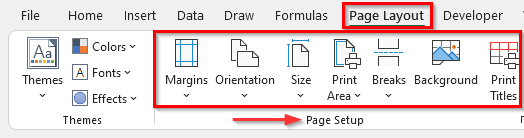
Išvada
Pirmiau pateikti metodai padės jums ištrinti papildomus "Excel" puslapius. Tikiuosi, kad tai jums padės! Jei turite klausimų, pasiūlymų ar atsiliepimų, praneškite mums komentarų skiltyje. Arba galite peržvelgti kitus mūsų straipsnius ExcelWIKI.com tinklaraštis!

